Opdateret maj 2024: Stop med at få fejlmeddelelser, og sænk dit system ned med vores optimeringsværktøj. Hent det nu kl dette link
- Download og installer reparationsværktøjet her.
- Lad det scanne din computer.
- Værktøjet vil derefter reparér din computer.
Hvis du for nylig har opgraderet til Windows 10, er din integrerede Webkamera muligvis ikke fungerer. Hovedårsagen til, at dit webcam ikke virker, skyldes inkompatible eller forældede drivere. Hvis du oplever dette problem, åbner dit webcam eller kameraapplikation muligvis ikke under Windows 10, og du modtager en fejlmeddelelse: "Vi kan ikke finde eller starte dit kamera".

Kontrol af Windows 10-kameraindstillinger
Under Windows 10 indeholder indstillingerne et par kontakter, der deaktiverer dit webcam i alle applikationer. Hvis du deaktiverer dit webcam her, vil selv desktop applikationer ikke kunne bruge det.
Det er lidt forvirrende. Generelt gælder indstillingerne for applikationsgodkendelse under Indstillinger> Privatliv generelt for nye Windows 10-applikationer i butikken, også kendt som UWP-applikationer. Webkameraindstillingerne påvirker også desktop-applikationer.
Hvis dit webcam ikke fungerer, skal du gå til Indstillinger> Privatliv> Kamera.
Øverst i vinduet skal du sørge for, at der står “Kameraadgang er aktiveret for denne enhed. Hvis adgang til kameraet er deaktiveret, skal du klikke på knappen Rediger og indstille det til Til. Hvis adgang til kameraet er deaktiveret, kan Windows og dine systemapplikationer ikke bruge webkameraet. Selv forbindelsen til Windows Hello fungerer ikke.
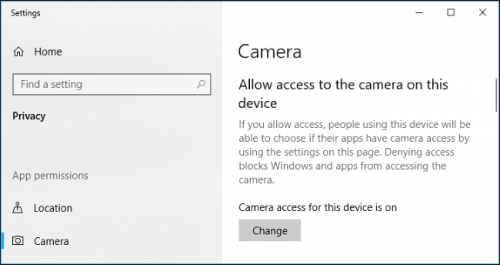
Tænd for kameraet
Hvis dit kamera ikke virker efter opdatering af Windows 10, skal du først kontrollere, at dit kamera er tændt. Brug følgende instruktioner for at aktivere kameraet.
Klik på Start og tryk på Indstillinger på startskærmen.
Trin 2: Vælg Privacy i vinduet Indstillinger.
Trin 3: Vælg kameraet i venstre rude.
Trin 4 Aktiver Tillad, at programmer skal bruge min kameraindstilling.
Tænd kameraet i programmer, der kan bruge din kameraliste til alle programmer, der har brug for adgang til dit kamera.
Tweak registreringsdatabasen
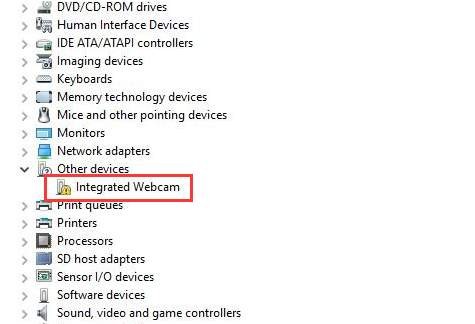
Denne teknik er lidt mere kompliceret, så sørg for at du er fortrolig med hvad du laver. Løsningen blev udført af Rafael Rivera fra Thurrott.com, og vi kunne ikke teste det selv, så du gør det på egen risiko.
Opdatering 2024. maj:
Du kan nu forhindre pc -problemer ved at bruge dette værktøj, såsom at beskytte dig mod filtab og malware. Derudover er det en fantastisk måde at optimere din computer til maksimal ydelse. Programmet retter let på almindelige fejl, der kan opstå på Windows -systemer - ikke behov for timers fejlfinding, når du har den perfekte løsning lige ved hånden:
- Trin 1: Download PC Reparation & Optimizer Tool (Windows 10, 8, 7, XP, Vista - Microsoft Gold Certified).
- Trin 2: Klik på "Begynd Scan"For at finde Windows-registreringsproblemer, der kan forårsage pc-problemer.
- Trin 3: Klik på "Reparer Alt"For at løse alle problemer.
Søg i Cortana og skriv 'regedit'.
Gennemse følgende mapper:
HKEY_LOCAL_MACHINE \ SOFTWARE \ WOW6432Node \ Microsoft \ Windows Media Foundation \ Platform
Højreklik på højre side og vælg Ny, efterfulgt af DWORD-værdien (32-bits).
Fortæl mig: EnableFrameServerMode
Dobbeltklik og indstil 'Værdidata' til 0, og klik derefter på OK.
Afinstaller driveren til dit webcam.

Gå til fanen Drivere som beskrevet ovenfor.
1. Vælg "Afinstaller -> Slet driver til denne enhed".
2. klik på OK.
3. Gå tilbage til Device Manager, og åbn Handling menuen. Vent, indtil han geninstallerer drivere.
4. Genstart din pc.
Deaktiver og Aktivér enheden
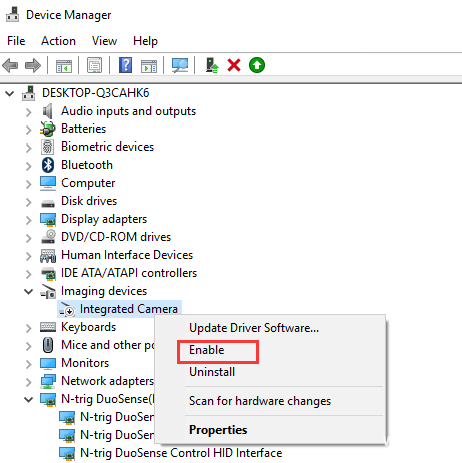
- Højreklik på enheden og vælg Afinstaller fra kontekstmenuen.
- Højreklik på enheden igen og vælg Aktiver fra kontekstmenuen.
- Hvis problemet fortsætter, skal du muligvis nulstille din computer. Bemærk, at under tilbagestillingen skal du vælge indstillingen Gem mine filer for at gemme dine personlige filer.
https://support.microsoft.com/en-ph/help/13753/windows-10-camera-does-not-work
Ekspert Tip: Dette reparationsværktøj scanner lagrene og erstatter korrupte eller manglende filer, hvis ingen af disse metoder har virket. Det fungerer godt i de fleste tilfælde, hvor problemet skyldes systemkorruption. Dette værktøj vil også optimere dit system for at maksimere ydeevnen. Den kan downloades af Klik her

CCNA, Web Developer, PC Fejlfinding
Jeg er computerentusiast og en praktiserende it-professionel. Jeg har mange års erfaring bag mig i computerprogrammering, hardwarefejlfinding og reparation. Jeg er specialiseret i webudvikling og database design. Jeg har også en CCNA-certificering til netværksdesign og fejlfinding.

